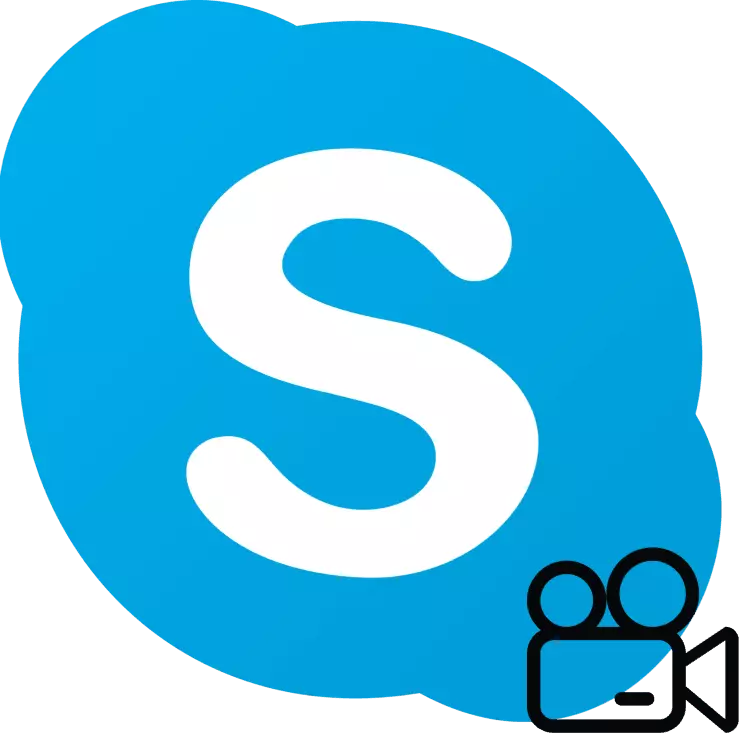
आपल्या संगणकाच्या स्क्रीनवर काय घडत आहे हे दर्शविण्याची क्षमता एक मनोरंजक स्काईप वैशिष्ट्य आहे. हे विविध ध्येयांसाठी वापरले जाऊ शकते - संगणक समस्येचे रिमोट सोल्यूशन, कोणत्याही मनोरंजक गोष्टी दर्शवितात. स्काईपमध्ये स्क्रीन प्रदर्शन कसे सक्षम करावे ते शोधण्यासाठी - अधिक वाचा.
स्काईपमध्ये स्क्रीन प्रदर्शित करण्यासाठी आणि चांगल्या गुणवत्तेत होते आणि 10-15 एमबीपीएस आणि बरेच काहीवर इंटरनेट ट्रांसमिशनच्या दराने इंटरनेट असणे आवश्यक आहे. तसेच, आपले कनेक्शन स्थिर असणे आवश्यक आहे.
महत्वाचे: मायक्रोसॉफ्टद्वारे प्रकाशीत केलेल्या स्काईप (8 आणि त्यावरील) च्या अद्ययावत आवृत्तीमध्ये, ग्राफिकल इंटरफेस पूर्णपणे पुनर्नवीनीकरण केले गेले होते आणि काही कार्यक्षमता आणि अंगभूत साधने बदलली आहेत किंवा गायब होतात. खाली असलेली सामग्री दोन भागांमध्ये विभागली जाईल - प्रथम भाषणात ते प्रोग्रामच्या वर्तमान आवृत्तीबद्दल असेल, दुसर्या एक - त्याच्या पूर्ववर्ती, जे अद्याप अनेक वापरकर्त्यांनी सक्रियपणे वापरले जाते.
स्काईप आवृत्ती 8 आणि त्यावरील स्क्रीन प्रदर्शन
अद्ययावत स्काईपमध्ये, टॅब आणि मेन्यूसह शीर्ष पॅनेल, या आयटम वापरून आपण प्रोग्राम कॉन्फिगर करू शकता आणि मुख्य कार्यात प्रवेश करू शकता. आता मुख्य विंडोच्या वेगवेगळ्या भागात सर्व "रस्किडो".
म्हणून, संवाद साधण्यासाठी आपली स्क्रीन दर्शविण्यासाठी, या चरणांचे अनुसरण करा:
- इच्छित वापरकर्त्यास ऑडिओ किंवा व्हिडिओवर कॉल करा, अॅड्रेस बुकमधील नावापासून ते शोधून काढा आणि नंतर मुख्य विंडोच्या वरील उजव्या कोपर्यात दोन कॉल बटणांपैकी एक दाबून.
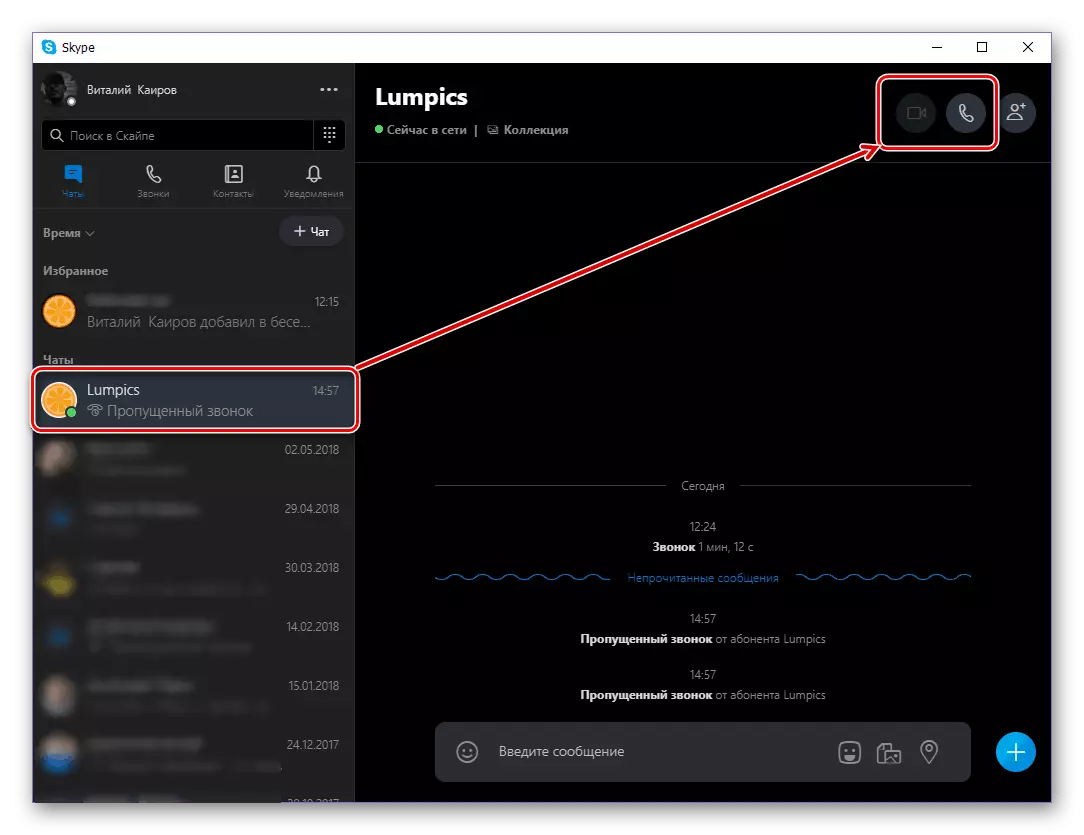
तो कॉल उत्तर देईपर्यंत प्रतीक्षा करा.
- दर्शविण्यासाठी सामग्री तयार केल्यानंतर, दोन स्क्वेअरच्या स्वरूपात चिन्हावर डावे माऊस बटण (एलकेएम) दाबा.
- आपल्याकडे एक लहान विंडो असेल ज्यामध्ये आपण प्रदर्शित प्रदर्शन निवडू शकता (आपण एकापेक्षा अधिक संगणकशी कनेक्ट केलेले असल्यास) आणि पीसीवरून ध्वनी प्रसारण सक्रिय करू शकता. पॅरामीटर्सचे निर्णय घेण्याचे, "स्क्रीन प्रदर्शन" बटणावर क्लिक करा.
- आपला संवादकर्ता आपल्या संगणकावर आपण करत असलेल्या सर्व गोष्टी पाहू, आपला आवाज ऐकू आणि आपण ध्वनी प्रसारणास सक्रिय केल्यास, ऑपरेटिंग सिस्टममध्ये घडते ते सर्व. म्हणून ते त्याच्या स्क्रीनवर दिसेल:
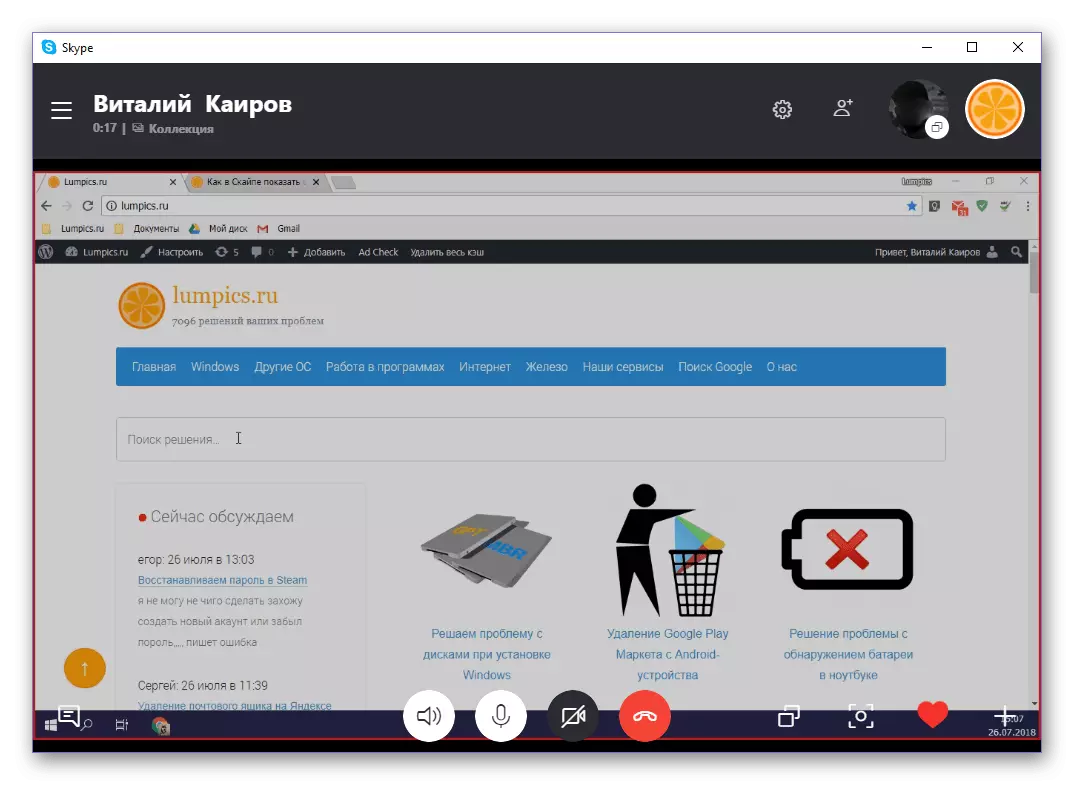
आणि म्हणून - आपल्यावर:
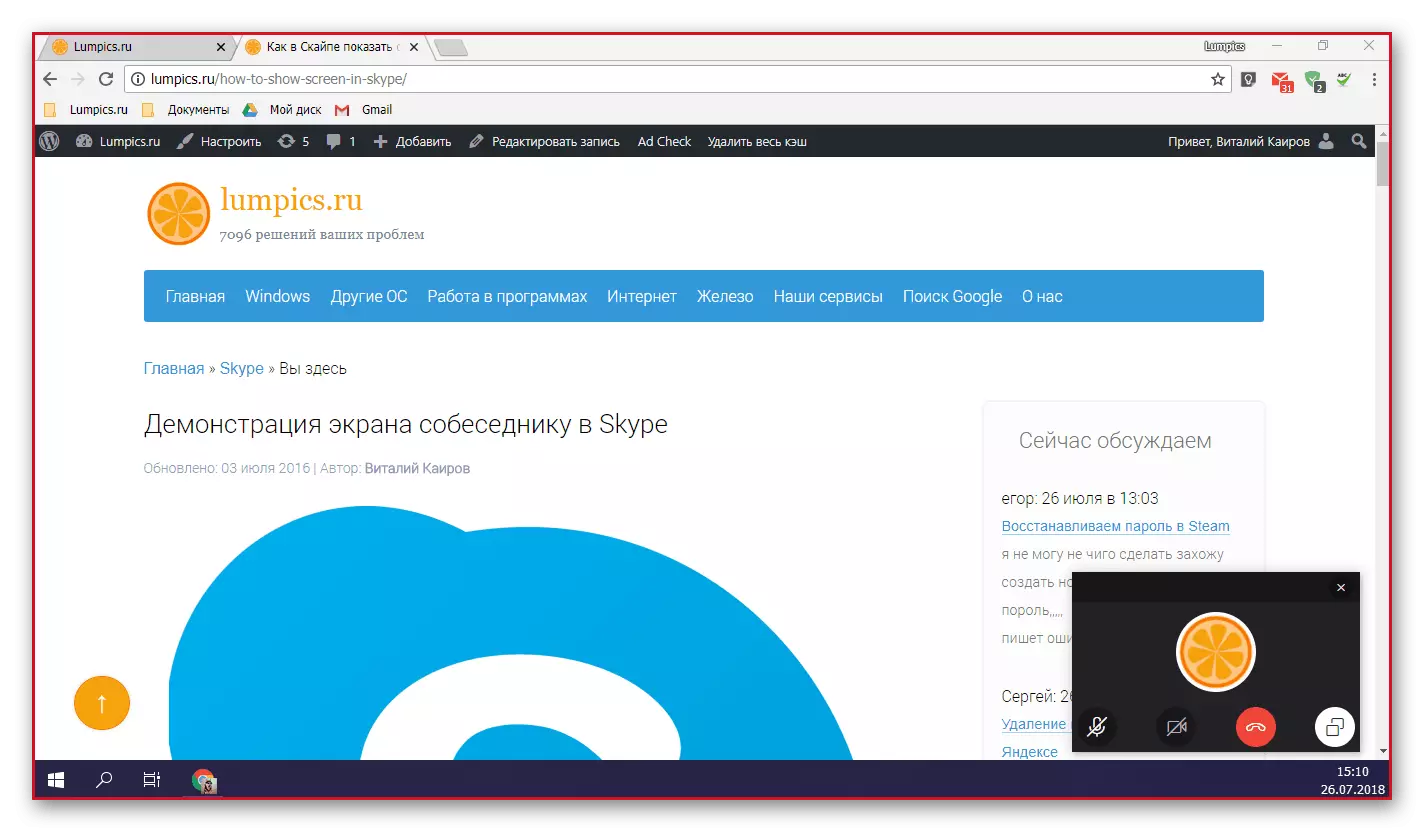
दुर्दैवाने, लाल फ्रेमसह दर्शविलेल्या प्रदर्शनाच्या प्रदर्शित क्षेत्राचे आकार बदलले जाऊ शकत नाही. काही प्रकरणांमध्ये अशी संधी खूप उपयुक्त असेल.
- आपल्या स्क्रीनच्या प्रदर्शनासह समाप्त केल्यावर, दोन वर्गांच्या स्वरूपात समान चिन्हावर पुन्हा क्लिक करा आणि ड्रॉप-डाउन मेनूमधून "स्टॉप शो" निवडा.
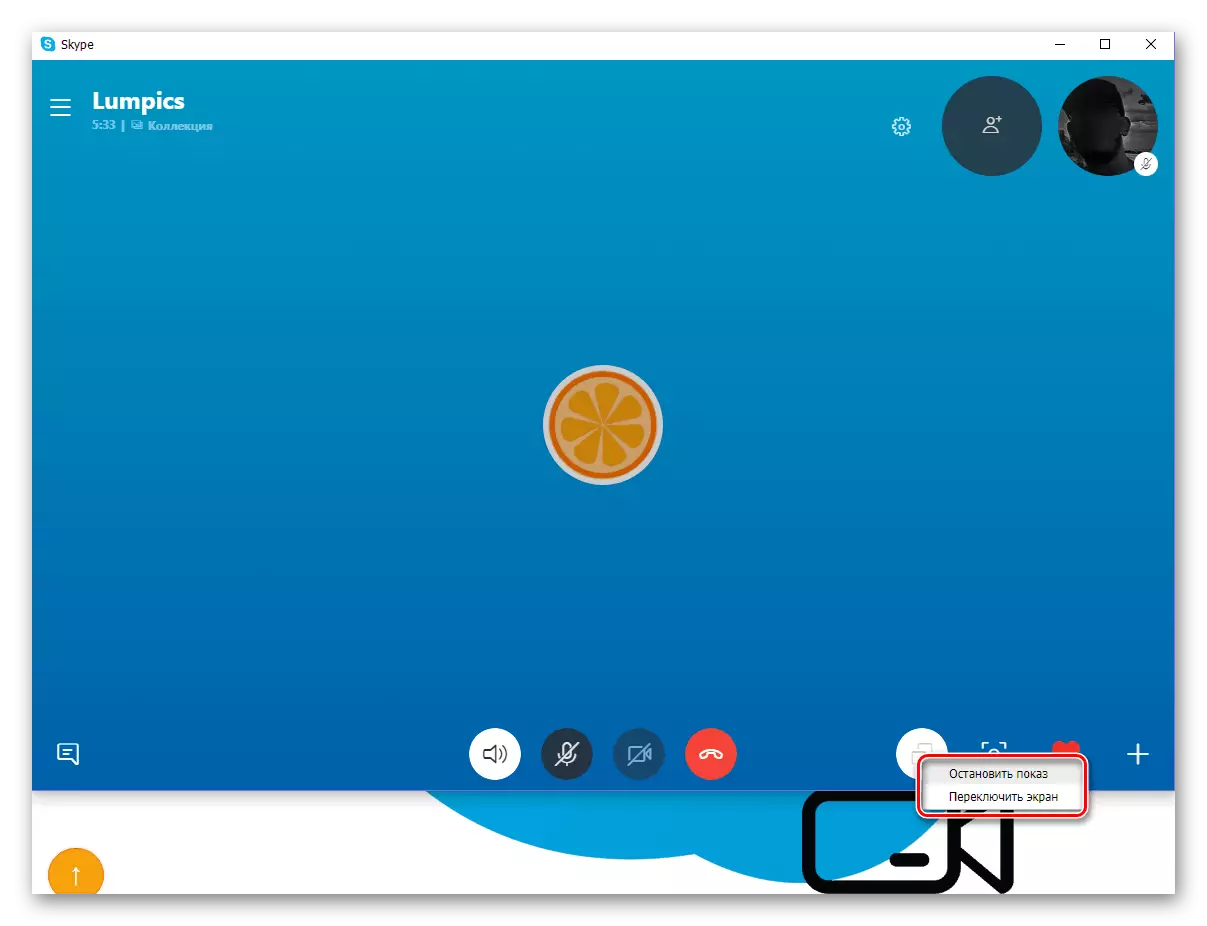
टीपः जर एकापेक्षा जास्त मॉनिटर संगणक किंवा लॅपटॉपशी कनेक्ट केले असेल तर आपण त्यांच्यामध्ये त्यांच्या दरम्यान स्विच करू शकता. काही कारणास्तव एकाच वेळी इंटरलोक्रॉटर दोन किंवा अधिक स्क्रीन दर्शवा अशक्य आहे.
- प्रदर्शन प्रदर्शन पूर्ण झाल्यानंतर, आपण इंटरलोक्र्यूटरसह आवाज किंवा व्हिडिओ संदेश सुरू ठेवू शकता किंवा स्काईप विंडोपैकी एकामध्ये रीसेट बटण दाबून समाप्त करू शकता.

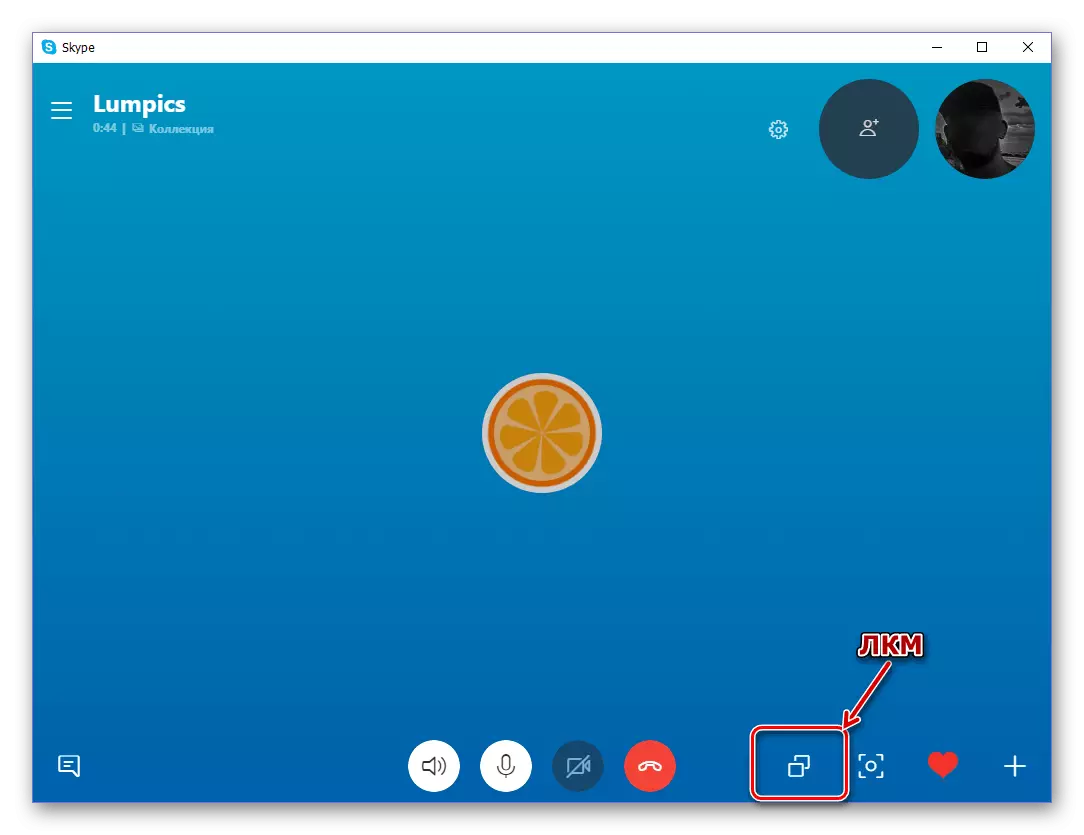
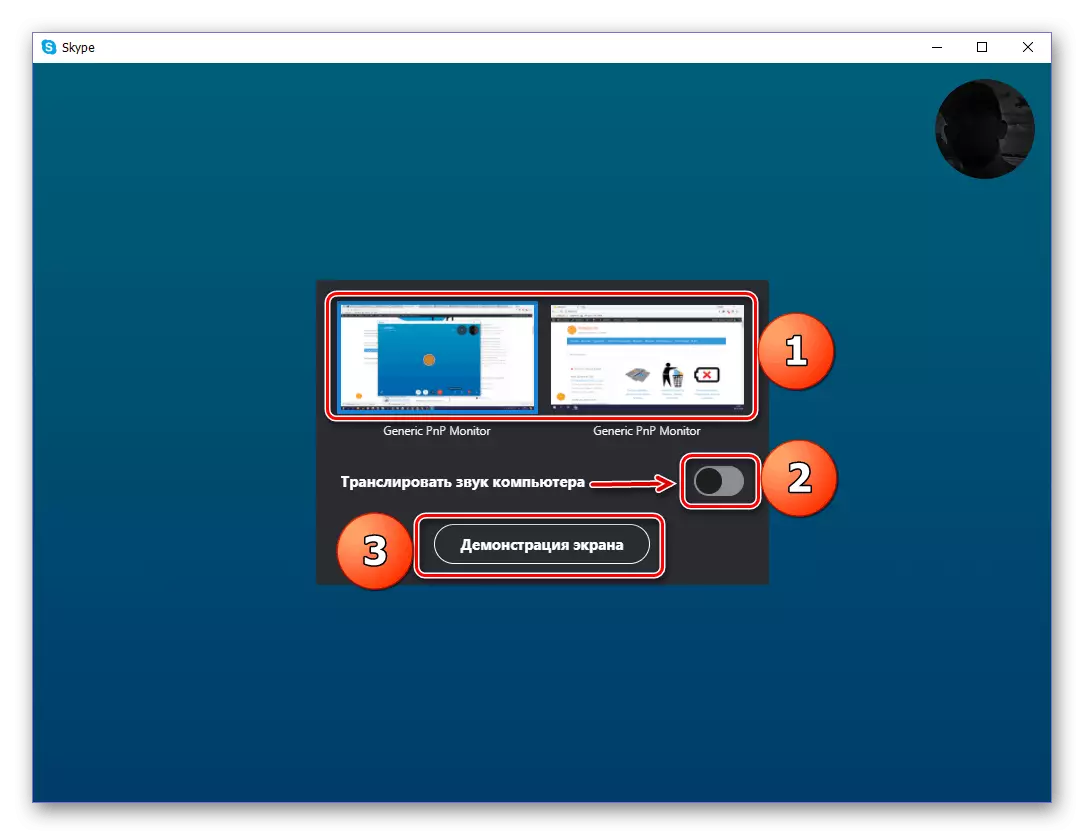
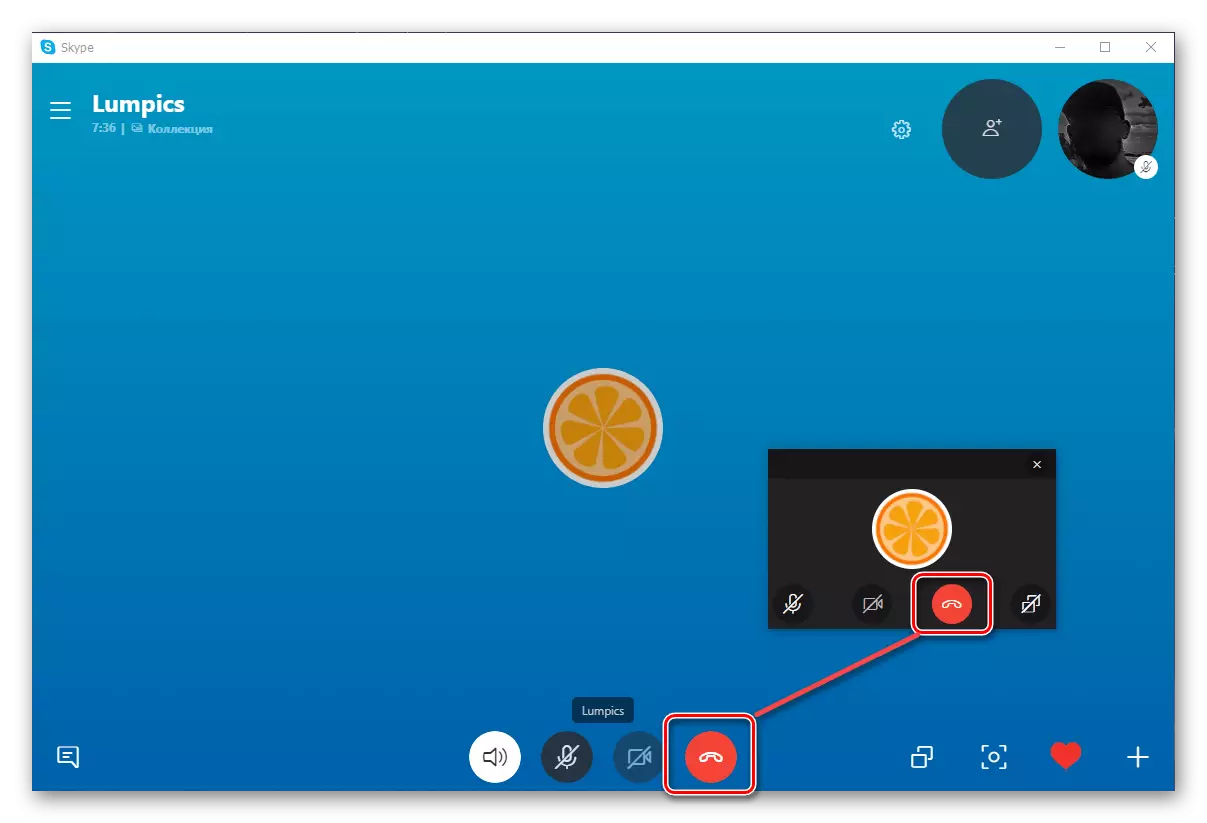
आपण पाहू शकता की, आपल्या स्क्रीनवर स्काईपमधील आपल्या अॅड्रेस बुकमधून कोणत्याही वापरकर्त्यास कोणत्याही वापरकर्त्यास दर्शविण्यात काहीच कठीण नाही. आपण 8 व्या खाली असलेल्या अर्जाची आवृत्ती वापरल्यास, लेखाचा पुढील भाग वाचा. याव्यतिरिक्त, आम्ही लक्षात ठेवतो की स्क्रीन प्रदर्शन अनेक वापरकर्त्यांकडे अगदी समान वापरकर्त्यांसाठी (उदाहरणार्थ, प्रेझेंटेशन होल्डिंगच्या उद्देशाने) कार्य केले जाते. संवाद साधण्यासाठी संवादकर्त्यांना प्री-किंवा आधीपासूनच म्हटले जाऊ शकते, ज्यासाठी संवादाच्या मुख्य विंडोमध्ये एक वेगळा बटण प्रदान केला जातो.
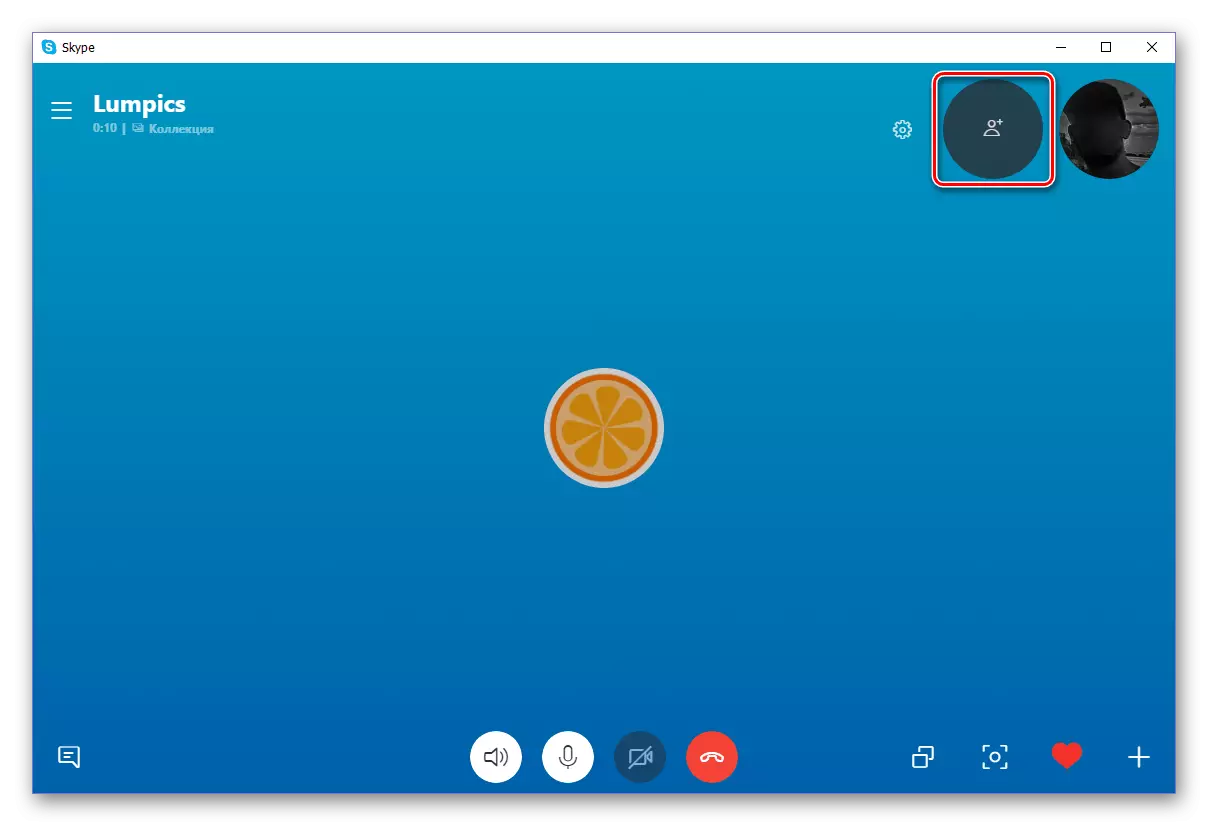
स्काईप 7 आणि खाली स्क्रीन प्रदर्शन
- कार्यक्रम चालवा.
- आपल्या इंटरलोकॉटरला कॉल करा.
- अतिरिक्त कार्याचे पर्याय मेनू उघडा. उघडण्याचे बटण प्लस चिन्ह आहे.
- प्रदर्शन सुरू करण्यासाठी आयटम निवडा.
- आता आपण संपूर्ण स्क्रीन (डेस्कटॉप) किंवा विशिष्ट प्रोग्राम किंवा कंडक्टरची केवळ खिडकी प्रसारित करू इच्छित आहात किंवा नाही हे ठरवावे लागेल. दिसणारी विंडोच्या शीर्षस्थानी ड्रॉप-डाउन सूची वापरून निवड केली जाते.
- आपण प्रसारण क्षेत्रावर निर्णय घेतल्यानंतर, प्रारंभ बटण क्लिक करा. प्रसारण सुरू होते.
- अनुवादित क्षेत्र लाल फ्रेमद्वारे दर्शविले आहे. कोणत्याही वेळी सेटिंग्ज बदलली जाऊ शकतात. पूर्वीप्रमाणे "प्लस" चिन्हावर क्लिक करणे देखील पुरेसे आहे आणि "स्क्रीन प्रदर्शन सेटिंग्ज बदला" आयटम निवडा.
- काही लोक प्रसारण पाहू शकतात. हे करण्यासाठी, आपल्याला संभाषणात माऊससह योग्य संपर्क फेकून एक परिषद गोळा करणे आवश्यक आहे.
- प्रसारण थांबविण्यासाठी, समान बटण क्लिक करा आणि प्रदर्शित थांबवा निवडा.
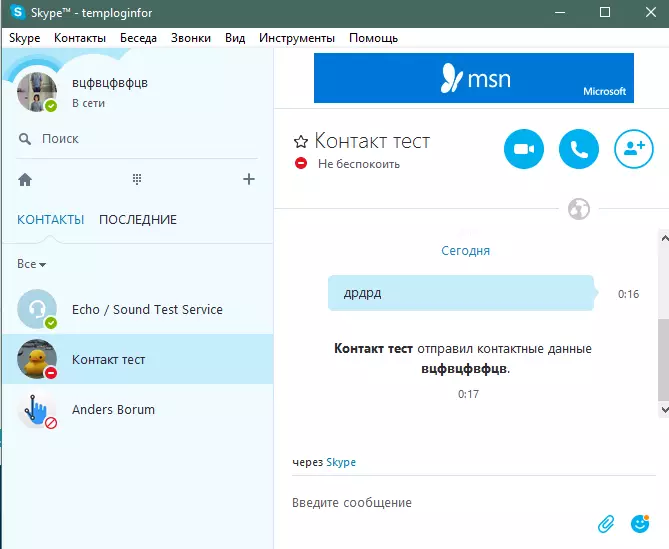
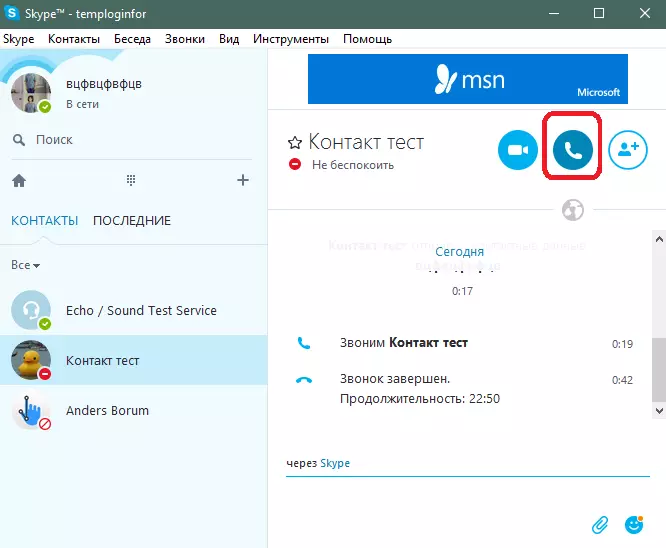
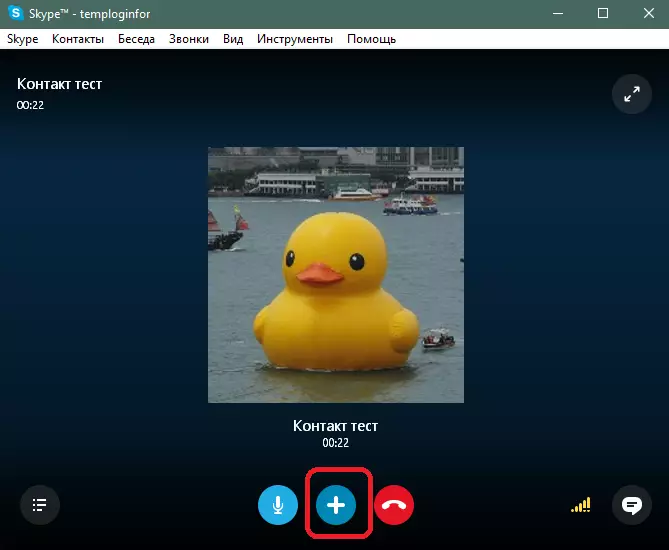
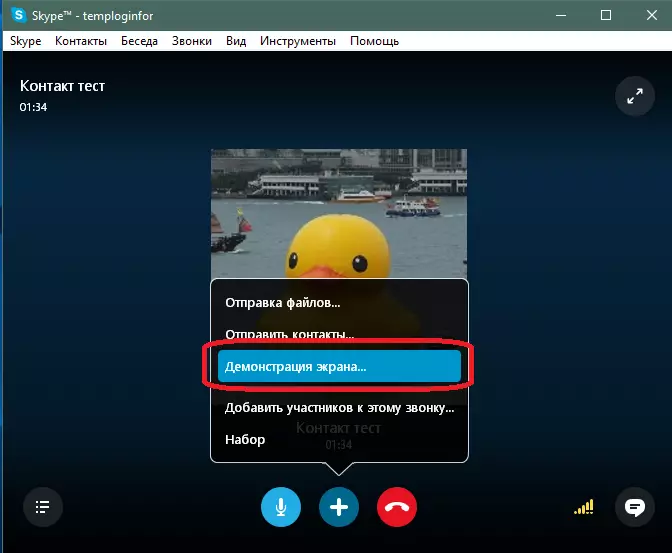
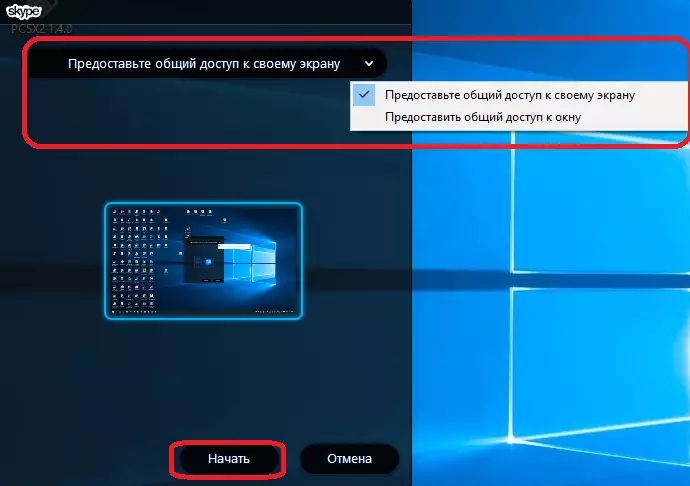
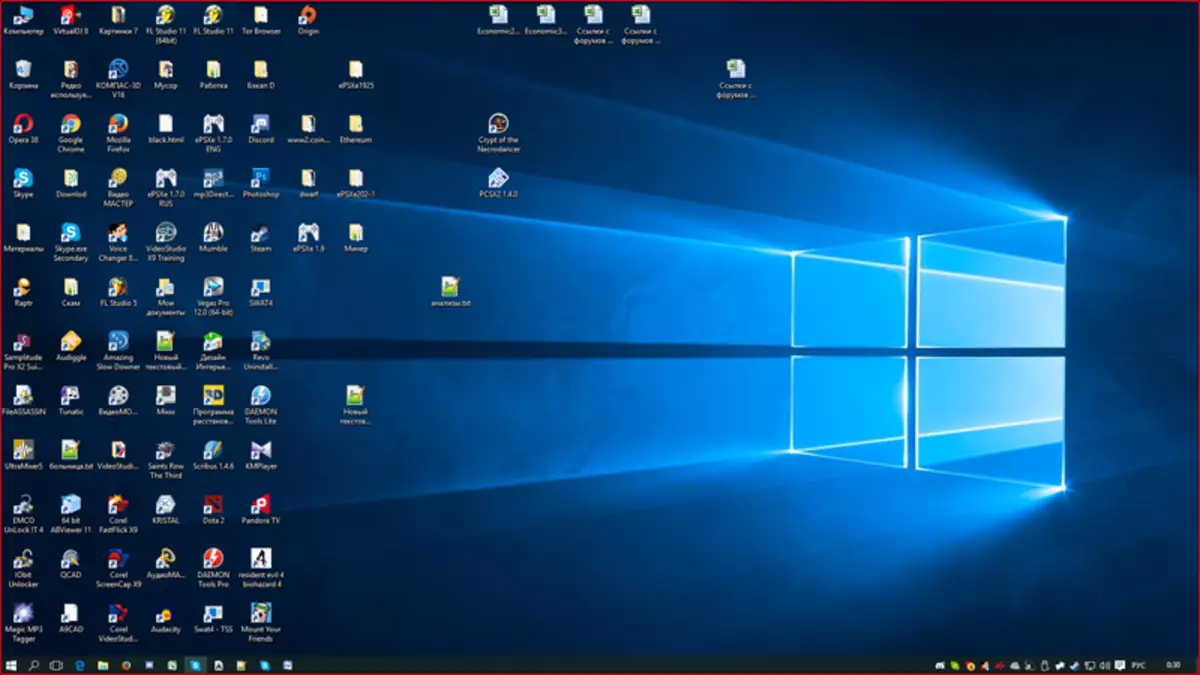
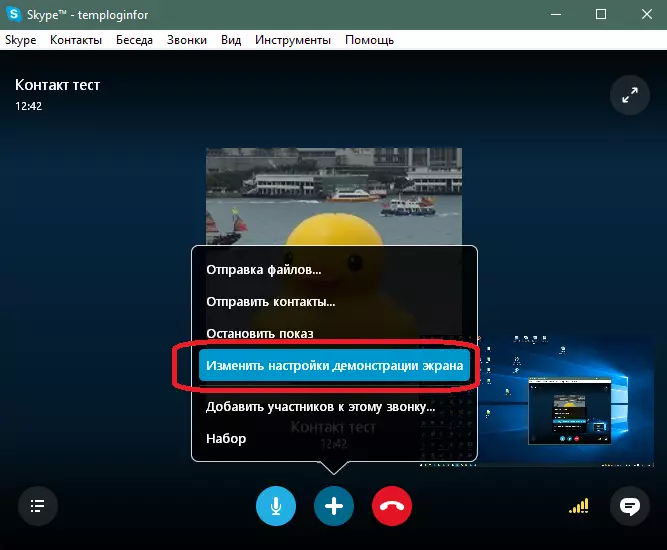
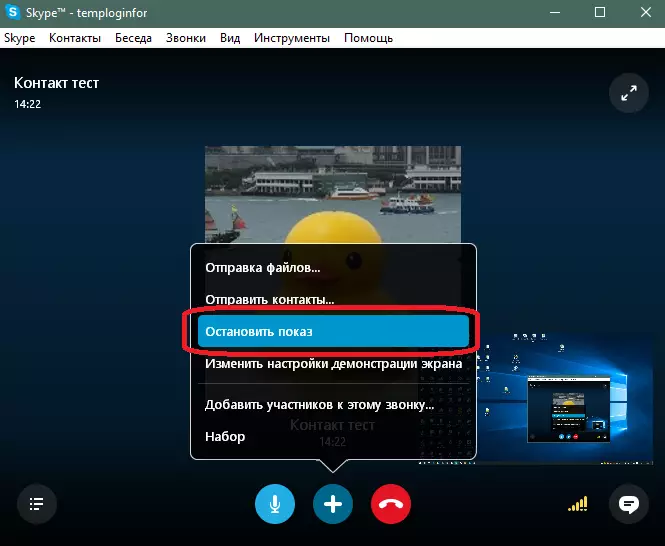
निष्कर्ष
आता आपल्याला स्काईपमध्ये आपले स्क्रीन इंटरलोकॉटर कसे दर्शवायचे ते माहित आहे, आपल्या संगणकावर प्रोग्रामची कोणती आवृत्ती स्थापित केली आहे हे महत्त्वाचे नाही.
